- Часть 1. Как вы переносите изображения с одного телефона на другой с помощью FoneLab HyperTrans
- Часть 2. Как вы переносите фотографии с одного телефона на другой через Google Фото
- Часть 3. Как передавать изображения с одного телефона на другой с помощью Bluetooth
- Часть 4. Часто задаваемые вопросы о переносе изображений с одного телефона на другой
Передача данных с iPhone, Android, iOS, компьютера в любое место без каких-либо потерь.
- Перенос данных с одной карты Micro SD на другой Android
- Как перенести фотографии с одного телефона на другой
- Как перенести фотографии со старого телефона LG на компьютер
- Как перенести фотографии со старого Samsung на другой Samsung
- Перенос контактов с Samsung на iPhone
- Передача данных из LG в Samsung
- Перенос данных со старого планшета на новый
- Перенос файлов с Android на Android
- Перенос фотографий iCloud на Android
- Перенос заметок iPhone на Android
- Перенос iTunes Music на Android
Простые методы переноса изображений с одного телефона на другой
 Размещено от Лиза Оу / 16 марта 2023 г. 09:00
Размещено от Лиза Оу / 16 марта 2023 г. 09:00 Вчера я воспользовался телефоном сестры, чтобы сфотографировать прекрасный вид. Теперь я хочу переместить их на свой телефон и опубликовать в своих аккаунтах в социальных сетях. Как я могу перенести свои фотографии с одного телефона на другой?
Люди часто используют свои телефоны, чтобы сфотографировать особые моменты. Однако не у всех есть телефон с отличной камерой, чтобы делать качественные фотографии. Таким образом, они иногда одалживают чужие телефоны с лучшими камерами. Если вы один из них, вы наверняка хотите перенести фотографии на свой телефон. Между тем, вы также можете получить другие преимущества, когда научитесь передавать файлы. Помимо возможности обмениваться фотографиями, знание того, как передавать файлы, также позволяет копировать их и создавать резервные копии на другом устройстве. Независимо от операционной системы вашего устройства, хорошая новость заключается в том, что вы ввели правильную статью.
В этом посте вы узнаете самые простые способы передача фотографий и других файлов с одного телефона другому. Независимо от того, используете ли вы телефон Android или iPhone, существует применимый метод, который поможет вам. Эта статья будет содержать сторонний компьютерный инструмент, мобильное приложение и встроенную функцию, которая работает на телефонах и компьютерах. Вам больше не нужно просматривать и пробовать несколько способов перевода онлайн; в этой статье уже перечислены лучшие из них. Пожалуйста, перейдите ниже, чтобы открыть их.
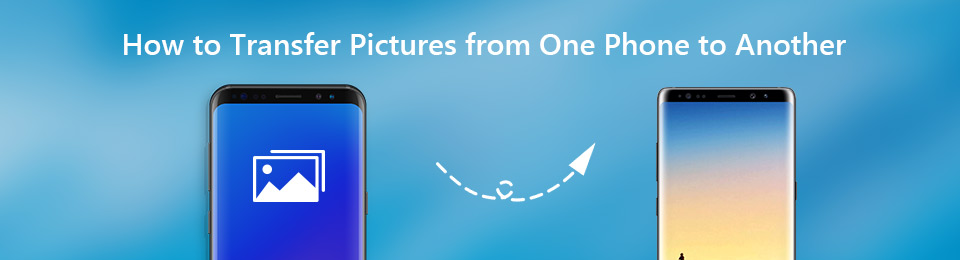

Список руководств
- Часть 1. Как вы переносите изображения с одного телефона на другой с помощью FoneLab HyperTrans
- Часть 2. Как вы переносите фотографии с одного телефона на другой через Google Фото
- Часть 3. Как передавать изображения с одного телефона на другой с помощью Bluetooth
- Часть 4. Часто задаваемые вопросы о переносе изображений с одного телефона на другой
Часть 1. Как вы переносите изображения с одного телефона на другой с помощью FoneLab HyperTrans
Одним из самых надежных инструментов передачи, который вы можете найти в настоящее время, является FoneLab HyperTrans. Эта программа становится популярной благодаря своей способности передавать файлы практически с любого мобильного телефона или компьютерного устройства. Следовательно, он может легко перенести фотографии с iPhone на iPhone, с Android на Android, с Android на iPhone или наоборот. Помимо этого, он также позволяет вам передавать файлы через iPad, iPod Touch, планшет Android и компьютер. С помощью этого инструмента вы можете перемещать различные типы данных, включая фотографии, аудио, видео, контакты и сообщения. Кроме того, вы можете пользоваться его бонусными функциями, такими как резервное копирование и восстановление контактов. Следовательно, если вы когда-нибудь потеряете свои телефонные контакты, вы можете восстановить их с помощью этой программы.
Передача данных с iPhone, Android, iOS, компьютера в любое место без каких-либо потерь.
- Перемещайте файлы между iPhone, iPad, iPod touch и Android.
- Импортируйте файлы с iOS на iOS или с Android на Android.
- Переместите файлы с iPhone / iPad / iPod / Android на компьютер.
- Сохранить файлы с компьютера на iPhone / iPad / iPod / Android.
Следуйте несложным инструкциям ниже, чтобы понять, как передавать изображения с одного телефона на другой с помощью FoneLab HyperTrans:
Шаг 1Найдите и получите доступ к сайту FoneLab HyperTrans. В левой части его страницы выберите Бесплатная загрузка tab, чтобы иметь файл установщика. После этого щелкните загруженный файл и дайте ему разрешение на внесение изменений в ваше устройство. Когда установка начнется, ее функции будут предварительно просмотрены, прежде чем вы сможете запустить средство переноса на своем компьютере.
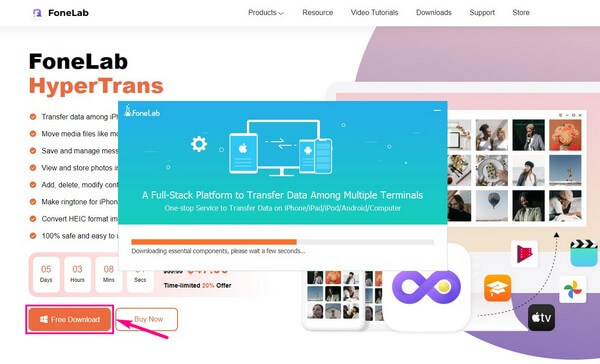
Шаг 2После отображения основного интерфейса пришло время подключить телефоны к компьютеру. Вы можете подключиться с помощью USB-кабелей, сети Wi-Fi или того и другого. Не забудьте установить MobieSync приложение на вашем телефоне, если вы решите подключиться через Wi-Fi. Затем отсканируйте QR-код с помощью приложения.
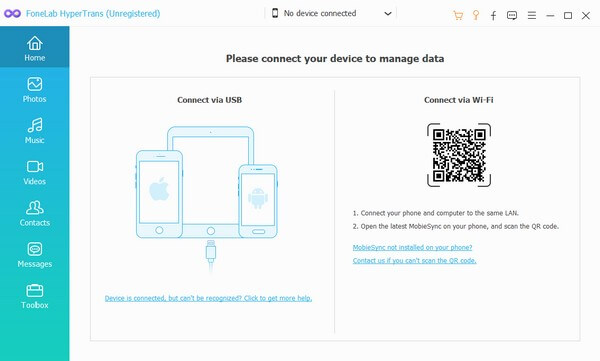
Шаг 3Выберите раскрывающуюся вкладку в верхней части интерфейса, чтобы отобразить подключенные устройства. Выберите телефон, с которого вы хотите передать данные. Затем, как только вы щелкнете по типам данных в левом столбце, отобразятся папки, содержащие файлы устройства. Просмотрите каждый тип данных и папку, затем проверьте файлы, которые вы хотите передать, в правильном интерфейсе.
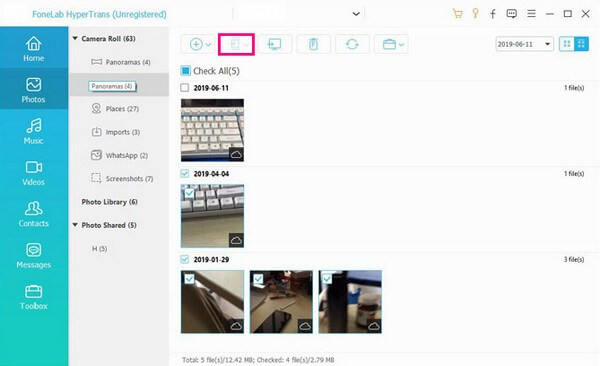
Шаг 4После выбора всех нужных файлов вы можете нажать кнопку с Телефон символ в верхней области. После этого появится телефон, на который вы хотите передать файлы. Щелкните ее, чтобы начать процесс переноса. Не отключайте телефон, пока он не завершится.
Передача данных с iPhone, Android, iOS, компьютера в любое место без каких-либо потерь.
- Перемещайте файлы между iPhone, iPad, iPod touch и Android.
- Импортируйте файлы с iOS на iOS или с Android на Android.
- Переместите файлы с iPhone / iPad / iPod / Android на компьютер.
- Сохранить файлы с компьютера на iPhone / iPad / iPod / Android.
Часть 2. Как вы переносите фотографии с одного телефона на другой через Google Фото
Google Фото — это служба обмена фотографиями, которая позволяет вам получать доступ к своим фотографиям на разных устройствах. Вы можете сделать это, войдя в учетную запись, в которой хранятся ваши изображения. Но это приложение хранит только до 15 ГБ свободного места. Поэтому будет непросто перенести все ваши фотографии стоимостью больше указанного ГБ на другой телефон.
Следуйте несложным инструкциям ниже, чтобы понять, как вы переносите изображения с одного телефона на другой с помощью Google Фото:
Шаг 1Установить Google Фото приложение на телефоне и войдите в учетную запись. После этого загрузите фотографии, которые хотите передать, в приложение.
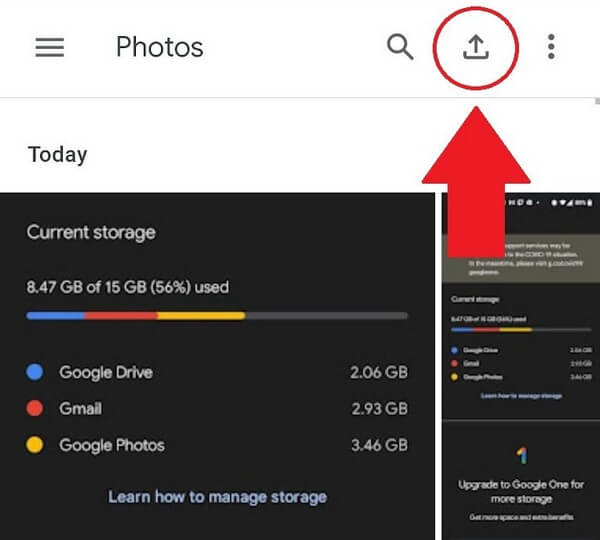
Шаг 2Затем установите приложение Google Фото на другой телефон. Затем войдите в учетную запись, которую вы использовали для загрузки фотографий. Затем вы можете получить доступ и просмотреть фотографии, используя его.
Часть 3. Как передавать изображения с одного телефона на другой с помощью Bluetooth
Функция Bluetooth — один из самых популярных и простых способов передачи файлов с одного телефона на другой. Особенно, если у вас есть только несколько фотографий для обмена. Однако этот метод не позволит вам перенос с телефона Android на iPhone или наоборот. Apple не позволяет своим продуктам передавать файлы между устройствами, отличными от iOS, таким образом. Следовательно, вы можете только переносить фотографии с Android на Android.
Следуйте несложным инструкциям ниже, чтобы понять, как передавать изображения с одного телефона на другой с помощью Bluetooth:
Шаг 1Сдвиньте вниз Уведомления панели и включите функцию Bluetooth как на телефоне отправителя, так и на телефоне получателя.
Шаг 2На телефоне отправителя найдите и выберите фотографии, которые вы хотите передать в приложении «Мои файлы». После этого коснитесь Share кнопку, затем выберите Блютуз из вариантов.
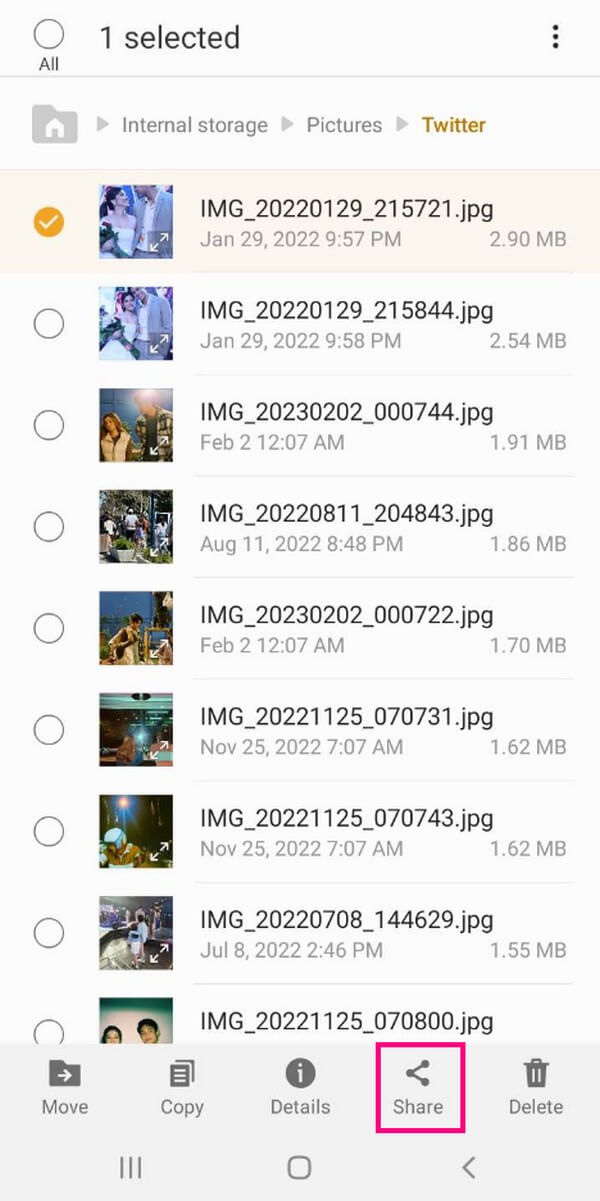
Шаг 3Отобразится список активных устройств. Выберите телефон, на который вы хотите переместить фотографии, чтобы начать процесс передачи.
Передача данных с iPhone, Android, iOS, компьютера в любое место без каких-либо потерь.
- Перемещайте файлы между iPhone, iPad, iPod touch и Android.
- Импортируйте файлы с iOS на iOS или с Android на Android.
- Переместите файлы с iPhone / iPad / iPod / Android на компьютер.
- Сохранить файлы с компьютера на iPhone / iPad / iPod / Android.
Часть 4. Часто задаваемые вопросы о переносе изображений с одного телефона на другой
1. Можно ли перенести фотографии с компьютера на телефон Android?
Да, это. Такие программы, как FoneLab HyperTrans может помочь вам сделать это. Вам нужно только соблюдать приведенные выше рекомендации, чтобы перенести фотографии с компьютера на Android.
2. Можно ли передавать большие файлы по Bluetooth?
Технически можно. Однако Bluetooth не рекомендуется для отправки больших файлов или слишком большого количества фотографий. Это связано с тем, что перевод может занять несколько часов, что потребует большого терпения. Таким образом, мы рекомендуем FoneLab HyperTrans вместо. Вы можете ожидать, что эта программа намного быстрее, чем любой другой метод, при передаче любого файла.
3. Поддерживает ли FoneLab HyperTrans телефоны Nokia?
Да, это так. FoneLab HyperTrans поддерживает несколько моделей телефонов Nokia. Сюда входят Nokia 9 PureView, Nokia 8, 8.1, 8 Sirocco, Nokia 7, 7 Plus, 7.1, X71, 7.2, Nokia 6 и другие. Кроме того, эта программа работает с другими брендами телефонов, такими как Samsung, Motorola, Xiao Mi, Oneplus, LG, ZTE, HUAWEI и т. д. Тем не менее, вы можете быть уверены, что FoneLab HyperTrans будет работать практически на всех ваших устройствах.
Передача данных с iPhone, Android, iOS, компьютера в любое место без каких-либо потерь.
- Перемещайте файлы между iPhone, iPad, iPod touch и Android.
- Импортируйте файлы с iOS на iOS или с Android на Android.
- Переместите файлы с iPhone / iPad / iPod / Android на компьютер.
- Сохранить файлы с компьютера на iPhone / iPad / iPod / Android.
Вот и все, что нужно для переноса фотографий с одного телефона на другой. Вы можете поделиться своими идеями, мыслями, комментариями или предложениями ниже в разделе комментариев.
